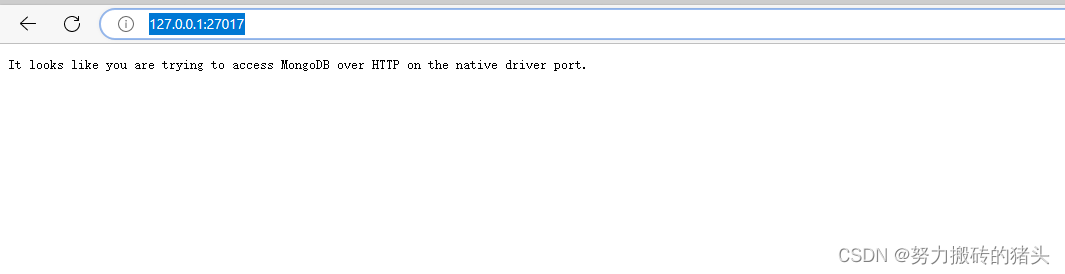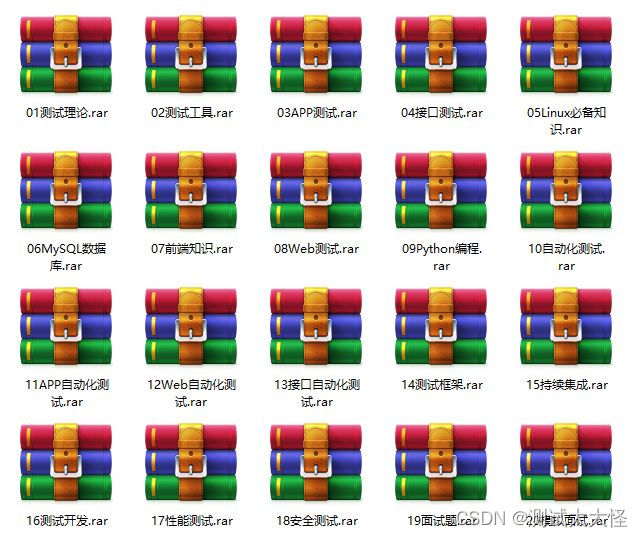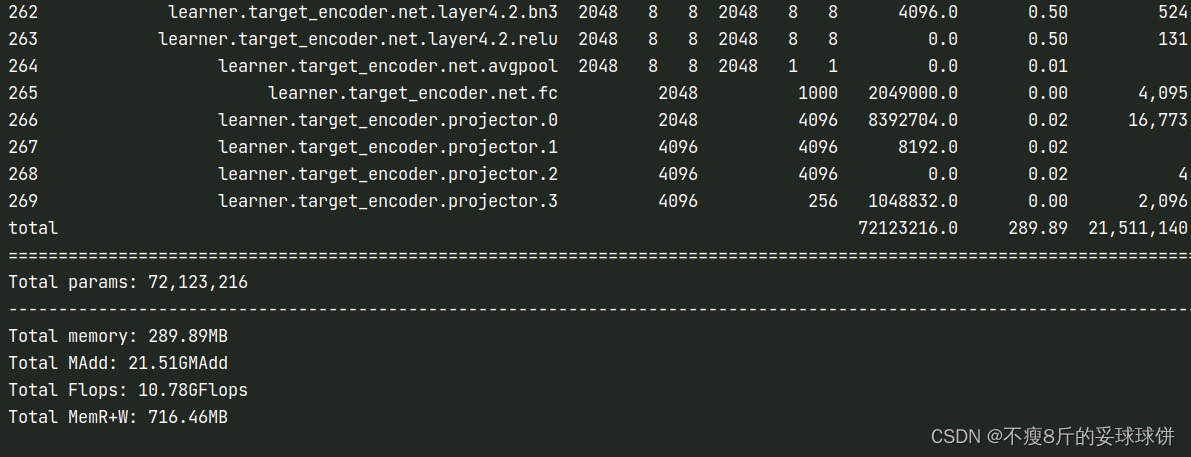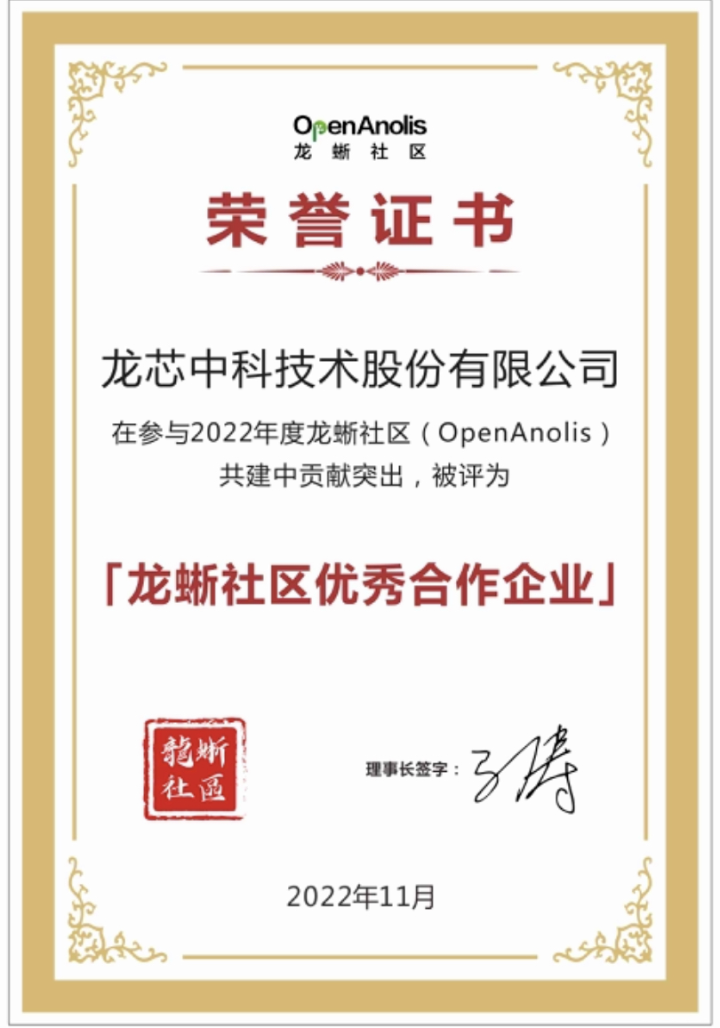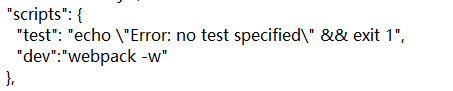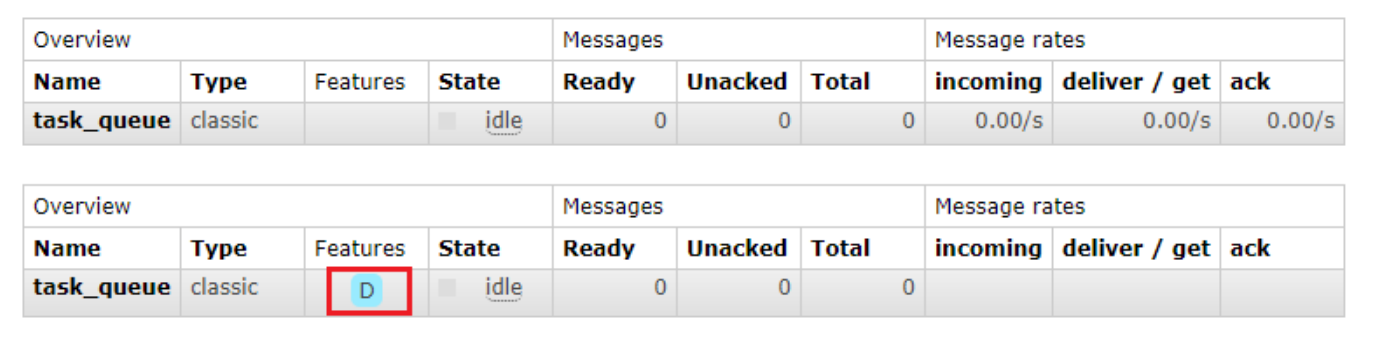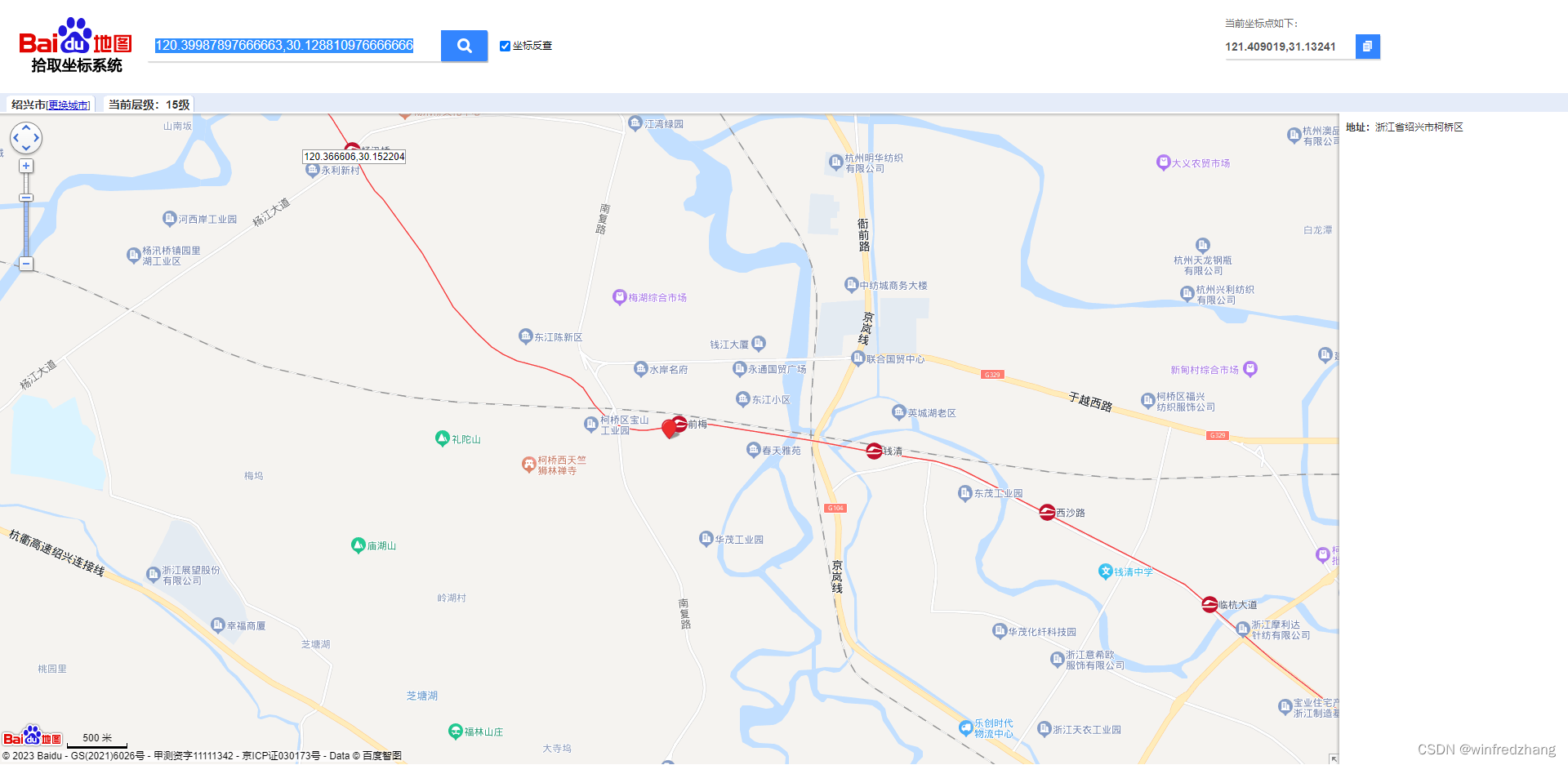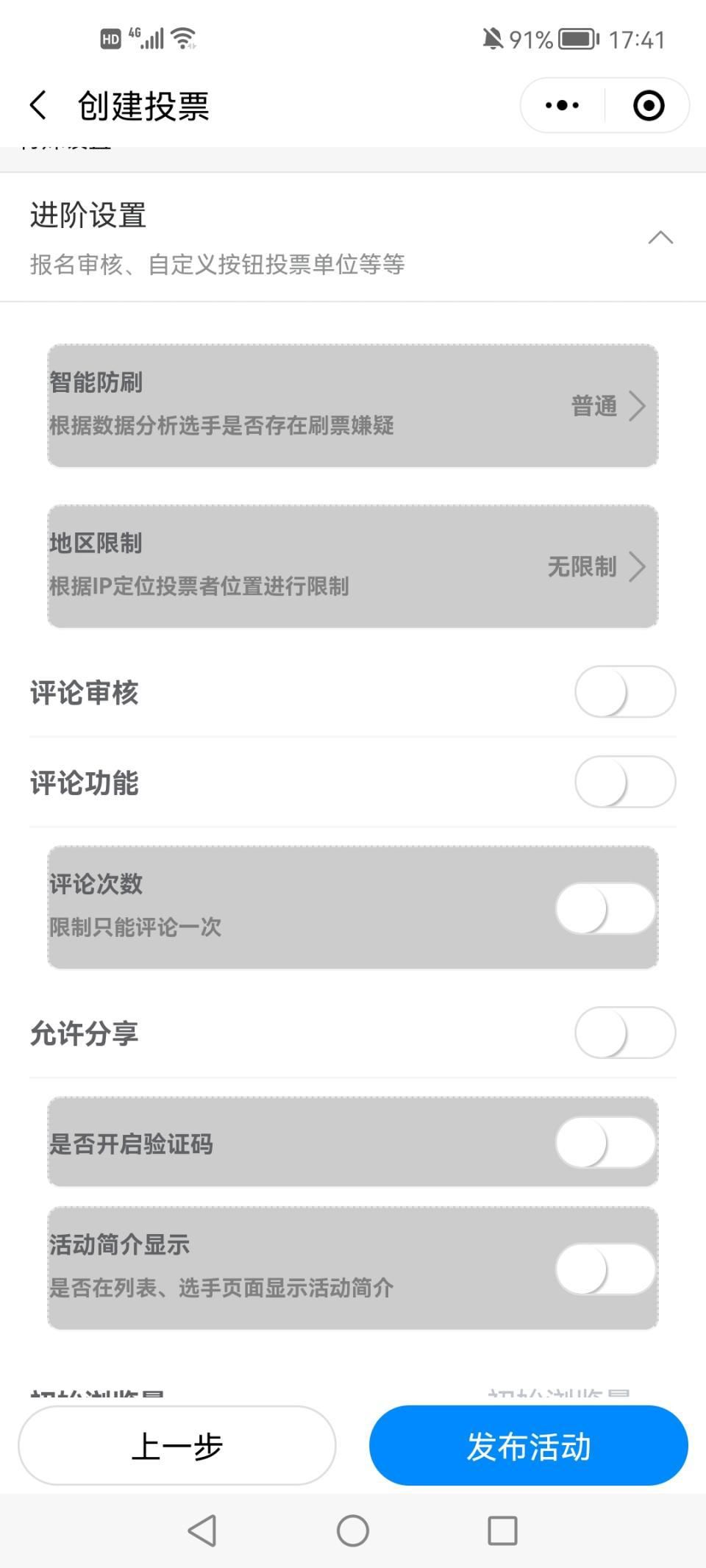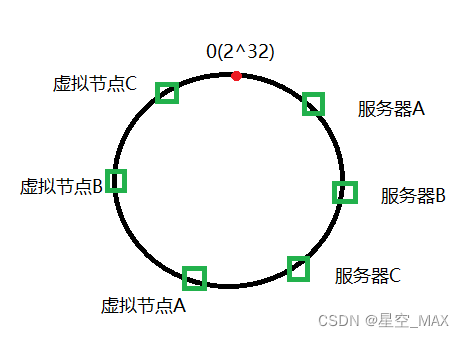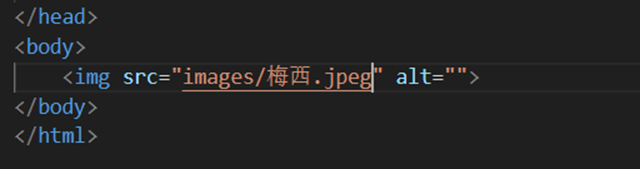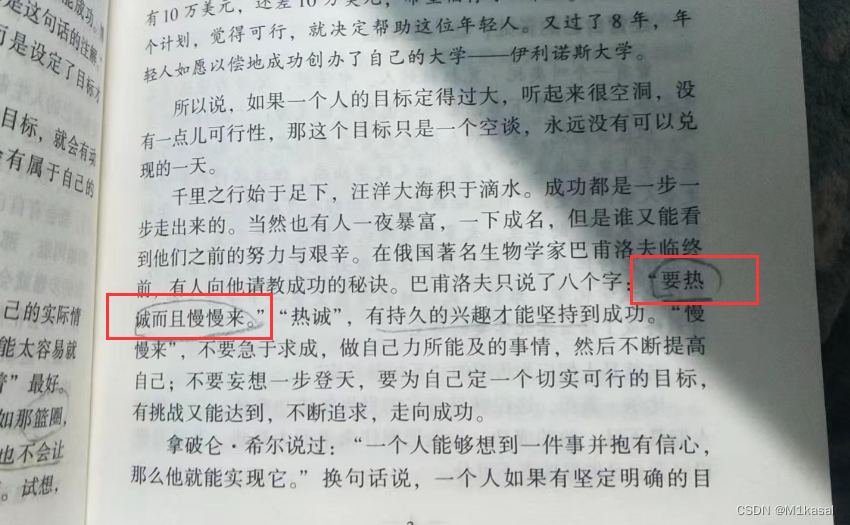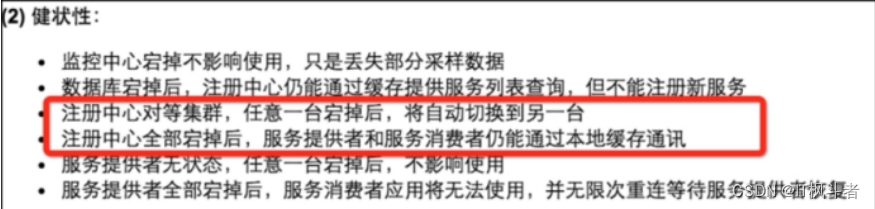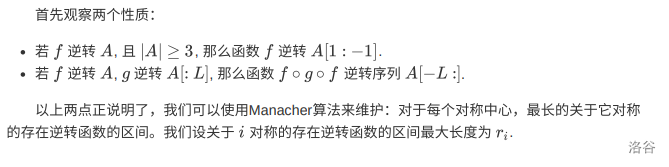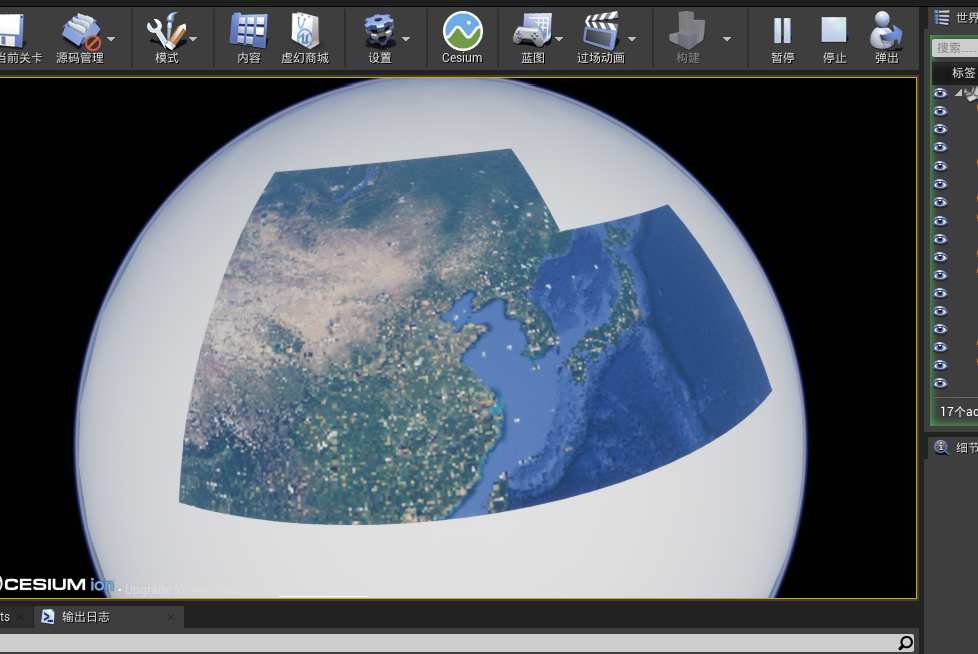【个人总结】MongDB安装下载
- 1、下载
- 2、安装
- 3、创建数据库文件的存放位置
- 4、配置
- 5、创建文件
- 6、安装mongodb服务
- 7、测试
1、下载
官网下载地址:https://www.mongodb.com/try/download/community-kubernetes-operator,选择对应版本,我这里是3.6.23
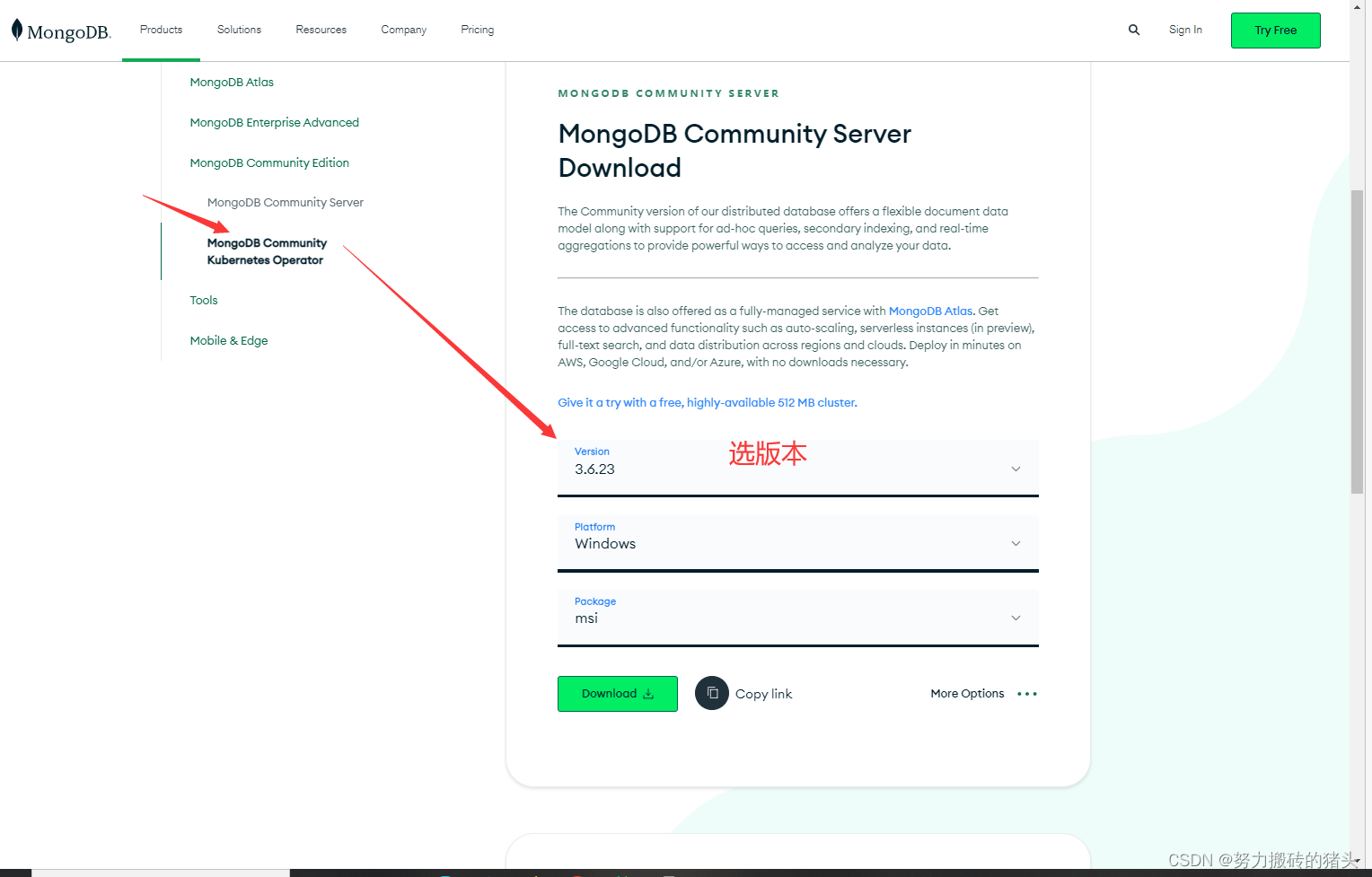
2、安装
双击刚才下载的应用程序——接下来按照下面操作进行安装
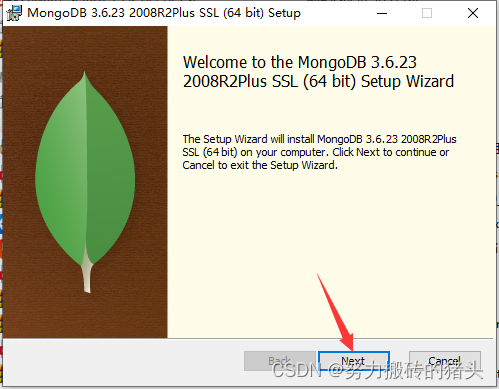
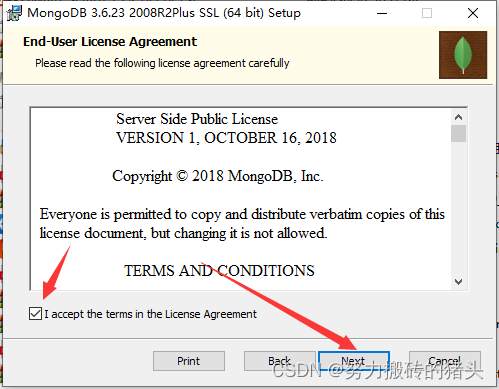
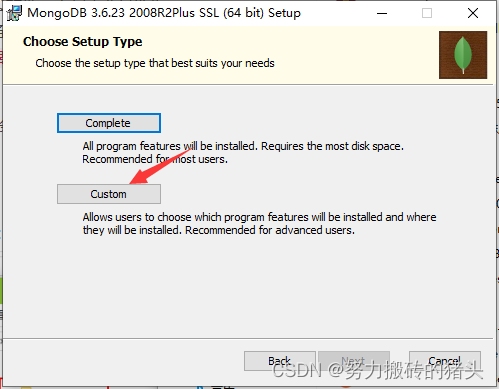
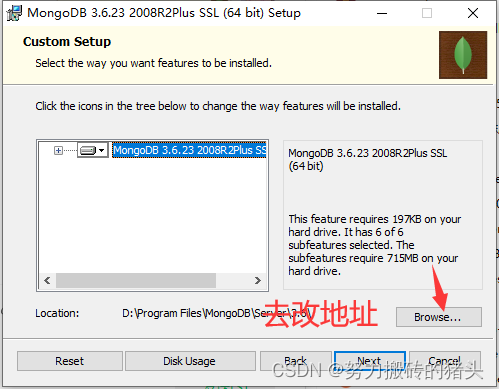
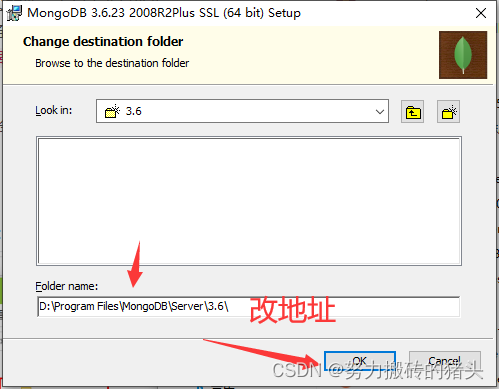

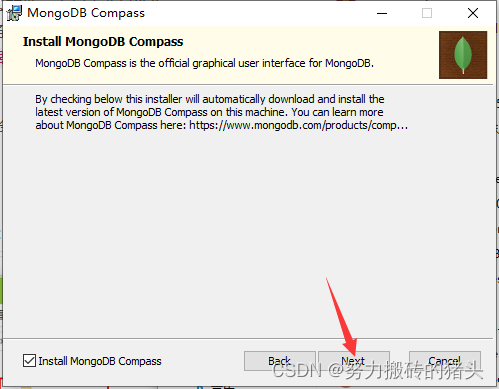
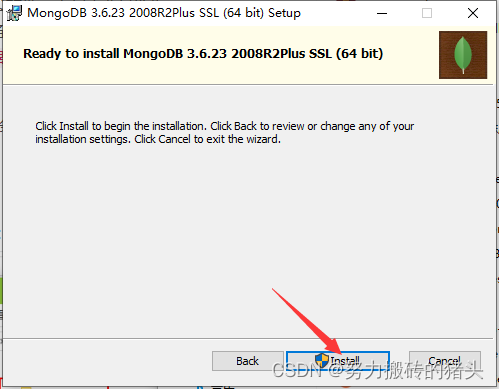
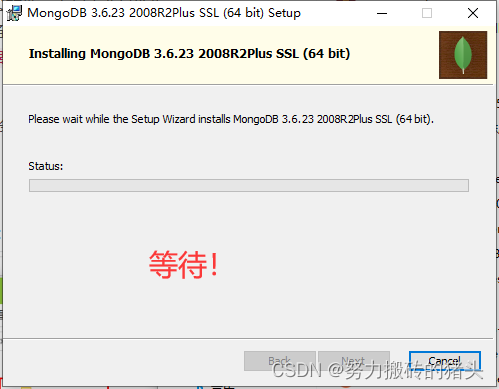
3、创建数据库文件的存放位置
在刚才安装的mongodb位置下创建data文件夹,
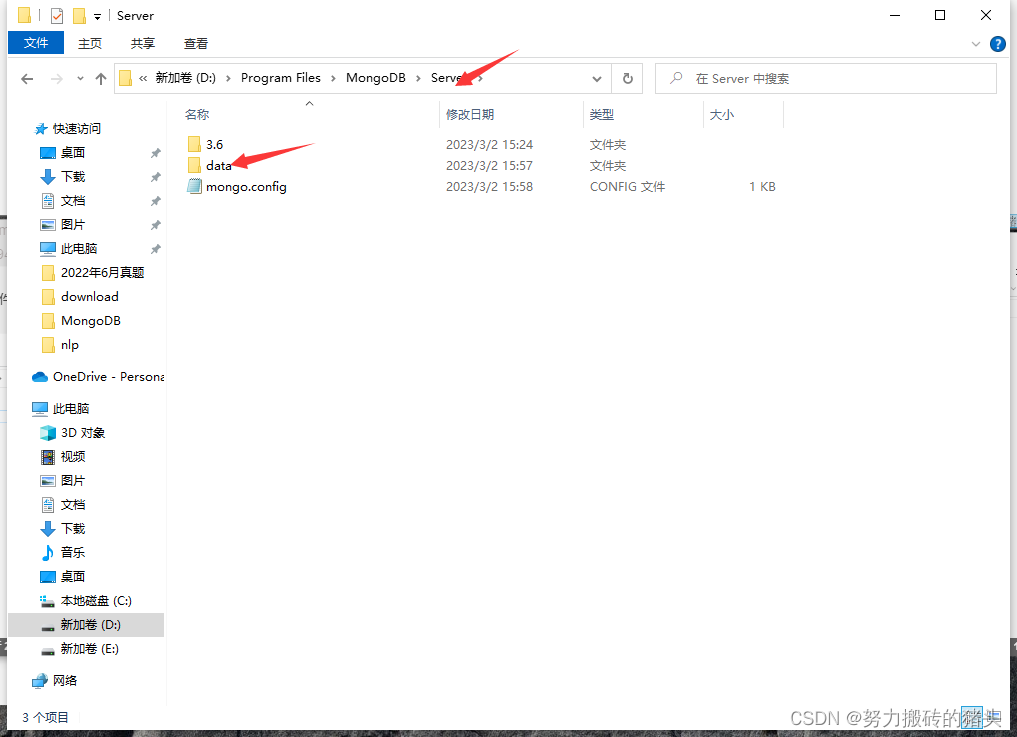
在data下分别创建db和log文件夹
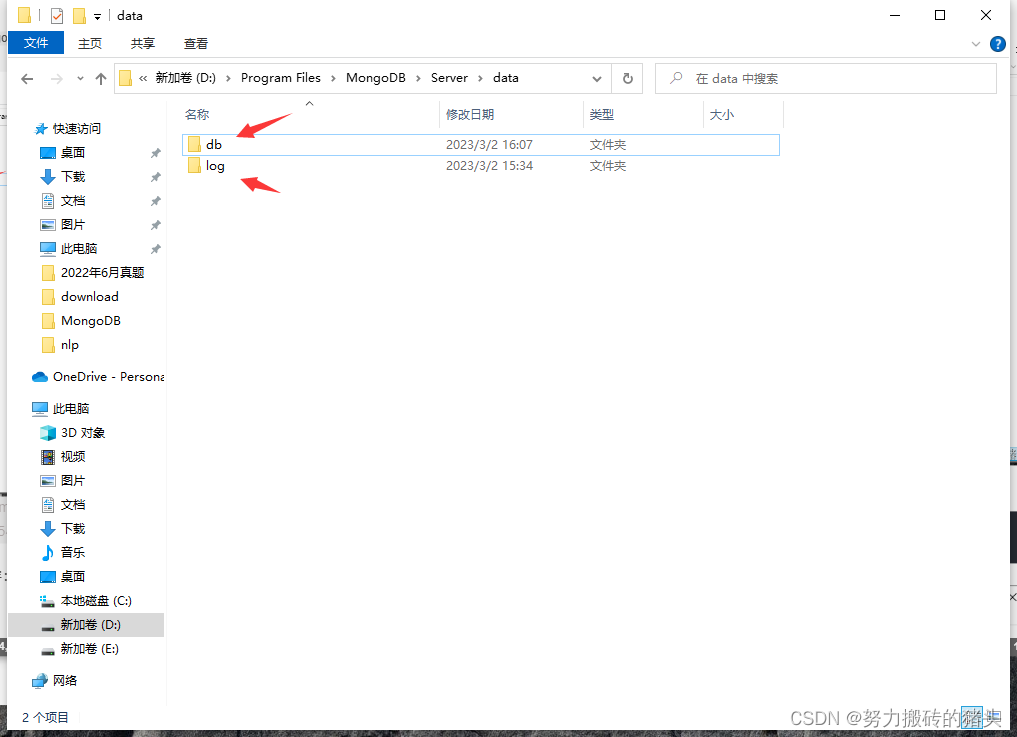
4、配置
环境变量——系统变量——新建
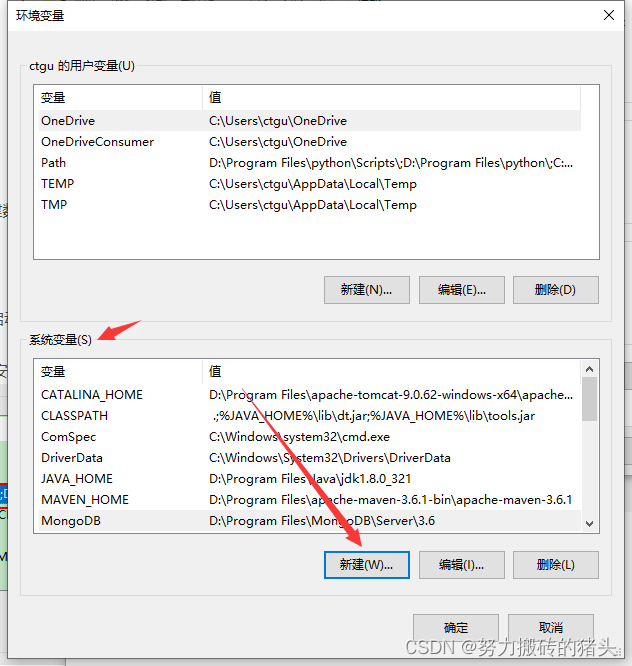
添加变量名MONGODB_HOME,变量值 是你安装mongodb的位置【这里一直复制到bin的上一个目录才可以!】
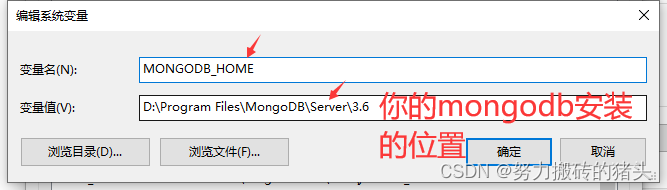
系统变量——Path——新建——添加%MONGODB_HOME%\bin
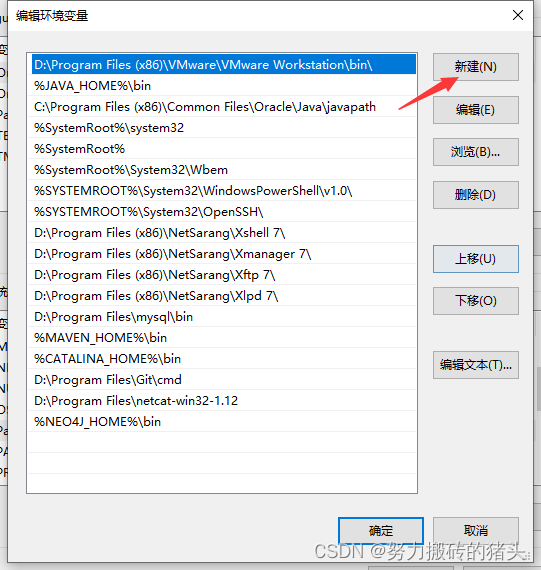
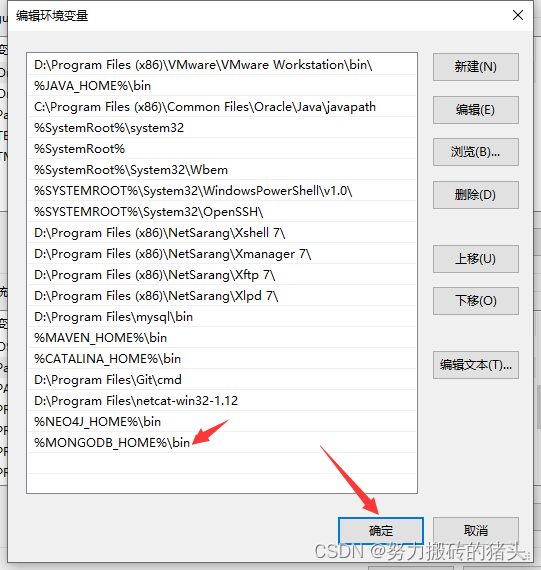
5、创建文件
在MongoDB\Server\3.6下创建名称为mongod.cfg的txt文件
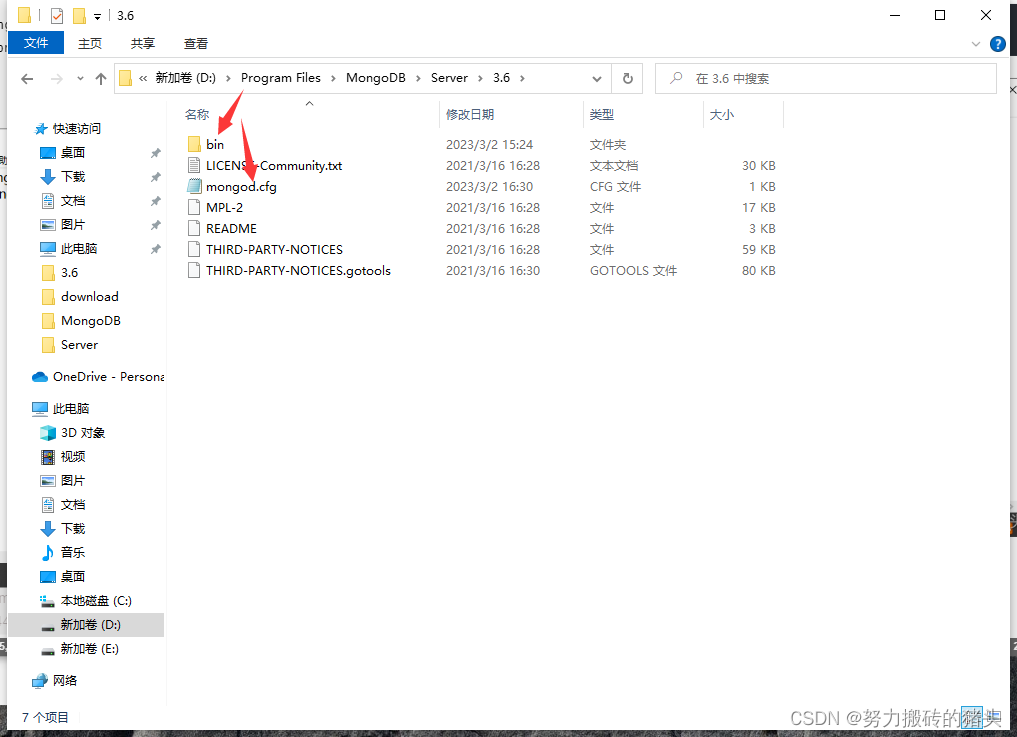
在mongod.cfg内添加如下内容: 【需要根据自己的实际情况进行修改】
systemLog:
destination: file
path: D:\Program Files\MongoDB\Server\data\log\mongod.log
storage:
dbPath: D:\Program Files\MongoDB\Server\data\db
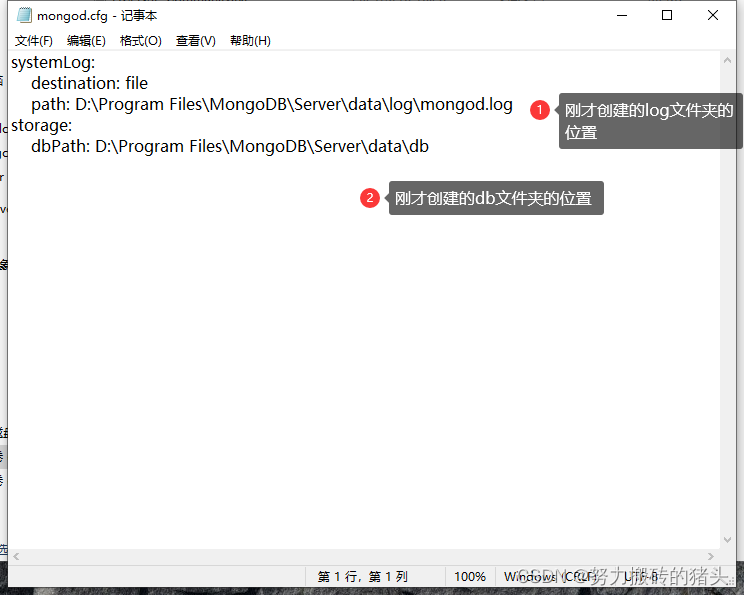
6、安装mongodb服务
以管理员身份打开命令行窗口——到mongodb安装目录的bin目录下,执行下面语句:
mongod.exe --config "D:\Program Files\MongoDB\Server\3.6\mongod.cfg" --install
若未报错,原则上是已经成功安装了mongodb这个服务,可以到服务内去查看
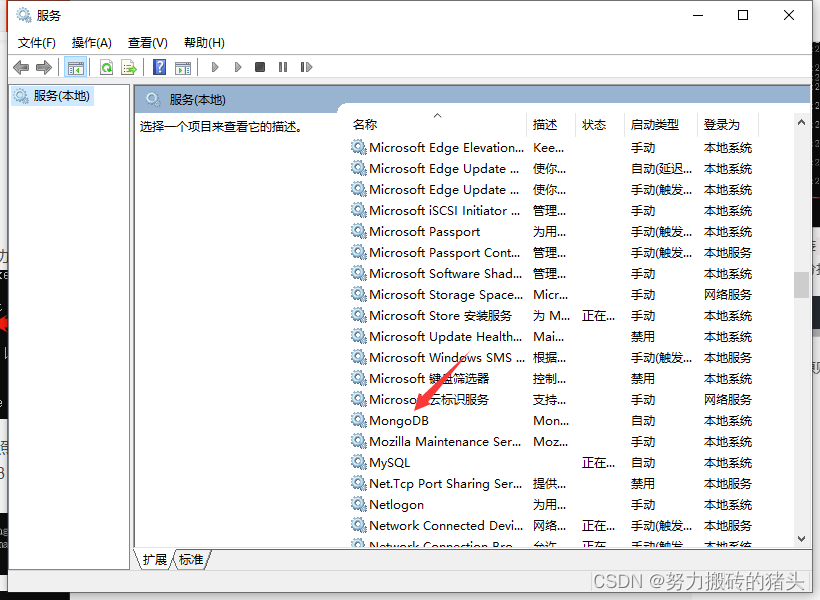
启动MongoDB服务:
net start MongoDB
关闭MongoDB服务:
net stop MongoDB
移除 MongoDB 服务:
C:\mongodb\bin\mongod.exe --remove
7、测试
先启动mongodb的服务 net start MongoDB
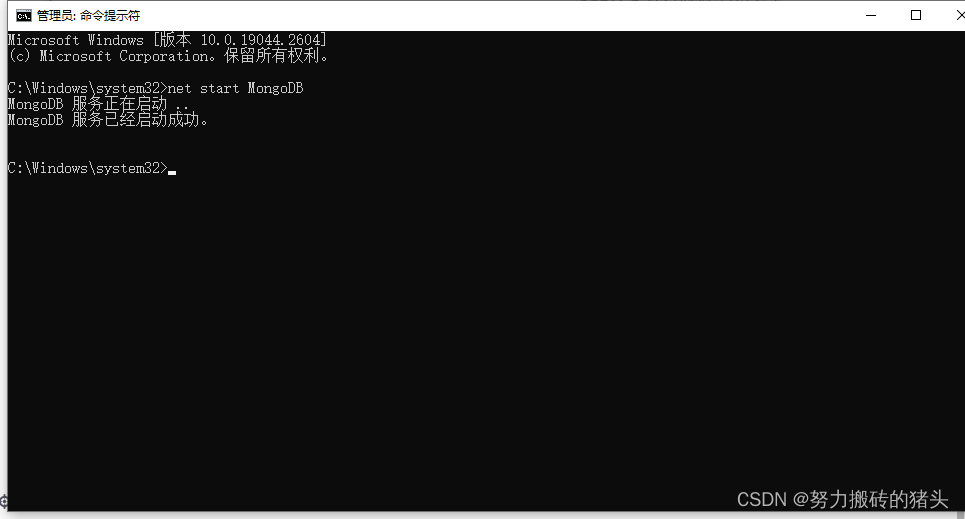
再启动mongodb 双击mongo.exe
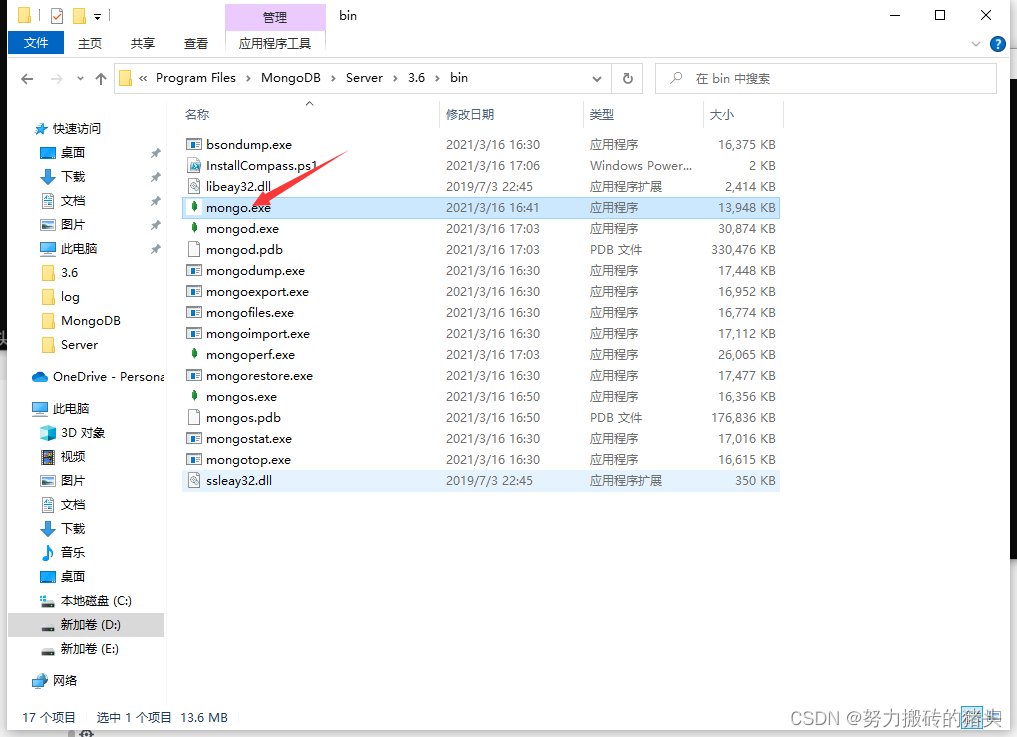
出现下面页面——复制搞页面中网址
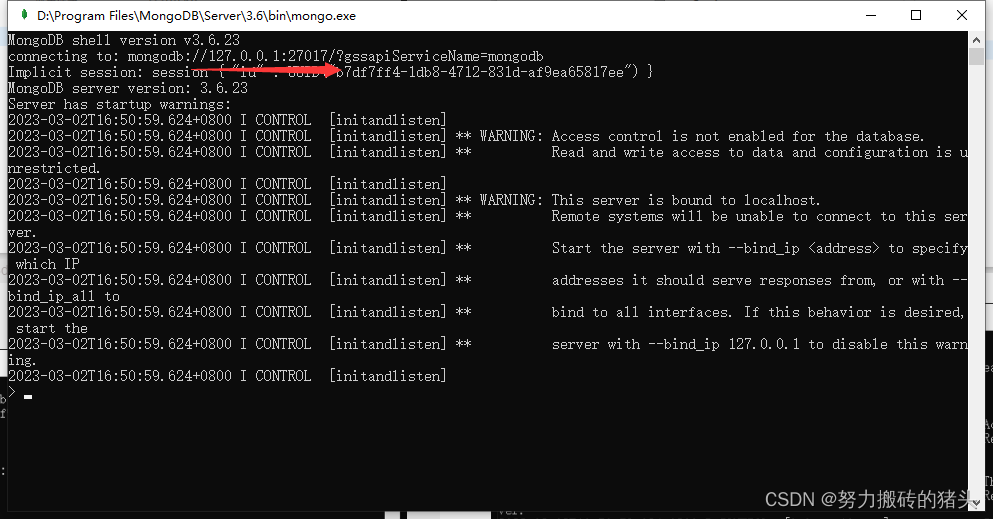
http://127.0.0.1:27017/
在网页中查看,出现下面页面即成功